一、Power Automate简述
最近再了解一些ocr的相关信息,从一些网站上上看到微软的免费系统实用工具套件中包含ocr识别/pdf文本提取等。
什么是Power Automate?
Windows 11 允许用户通过预装的 Power Automate 应用创建自动化。 Power Automate 是一个低代码平台,使家庭和企业用户能够优化他们的工作流,自动执行重复且耗时的任务。
任何 Windows 用户都可以在几乎没有编码经验的情况下构建流。 超过 400 个预建操作的集合和一个捕获鼠标和键盘功能的记录器,使 RPA 对普通用户和高级用户来说都很简单直接。
更多详细信息见下面官方链接。
二、体验OCR功能
Power Automate 使用户能够通过光学字符识别 (OCR) 读取、提取和管理文件中的数据。
点击开始图标,搜索Power Automate,然后打开。
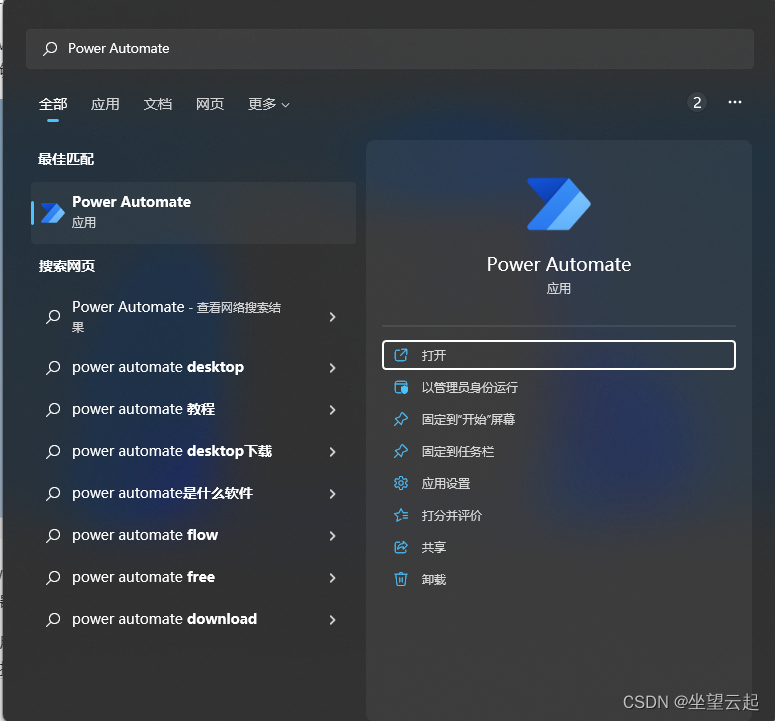
如果没有用过会进行更新,需要一段时间进行下载。
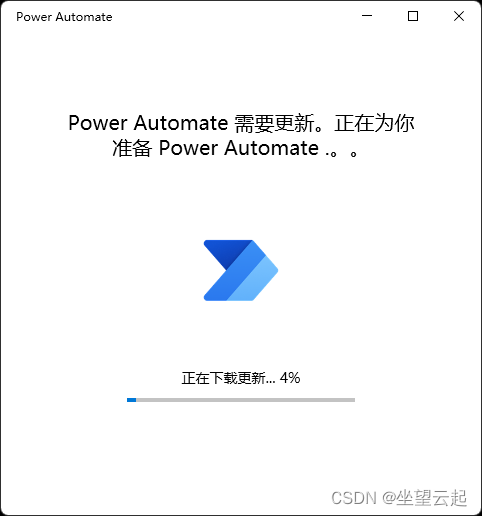
下载完成之后会出现如下界面。

然后点击新建流,随便输入一个名字,然后会弹出一个新界面,看左侧有若干不少很多大量的功能,就是可以组成工作流的功能或者称为组件。

我们这里仅简单体验一下OCR识别功能,找到左侧的ocr,选择使用ocr提取文本,会弹出如下窗口。
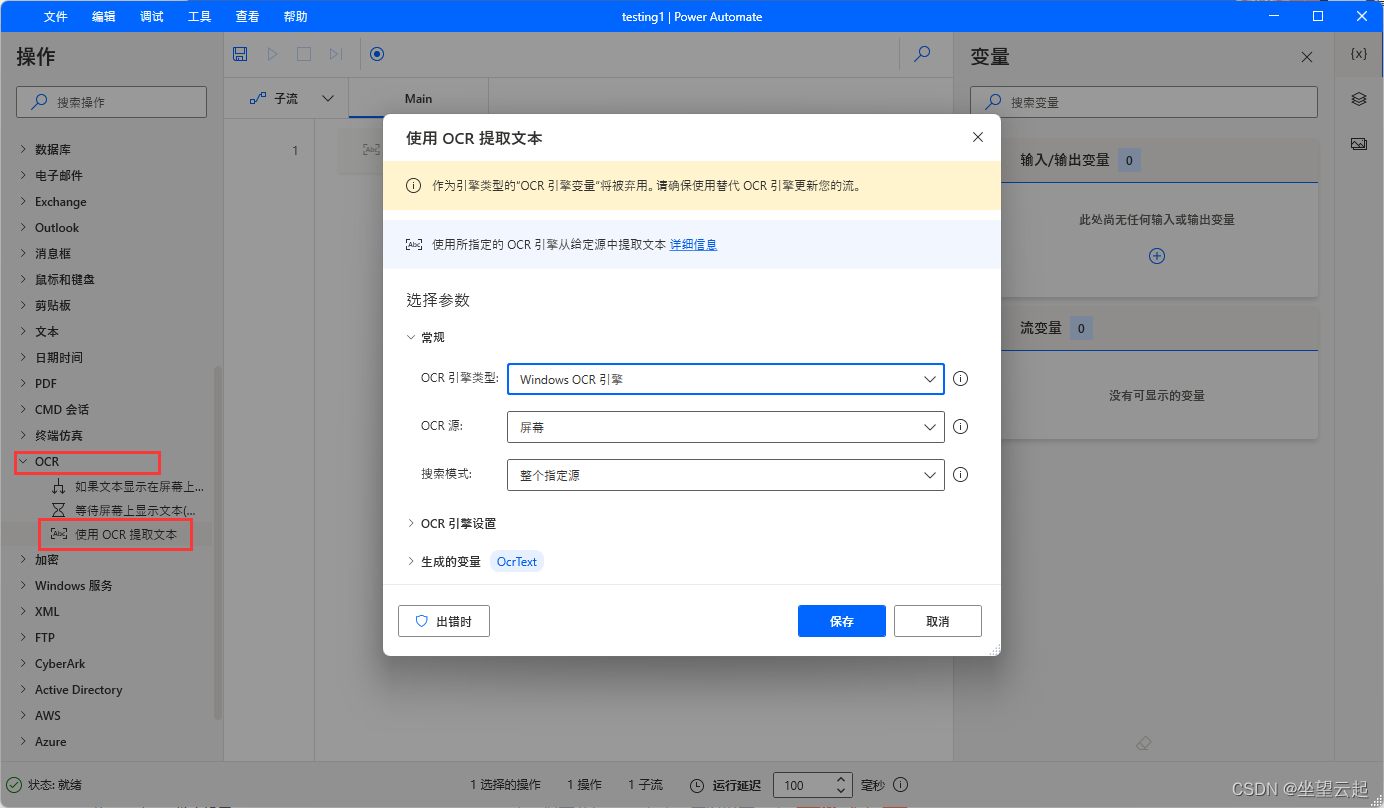
1、在弹出的窗口内可以选择ocr的引擎,目前有Windows OCR引擎、Tesseract引擎、将被启用的OCR引擎变量,这里选择Windows OCR引擎。【2022-09-25,Tesseract引擎还不支持中文,或者是没用明白......反正选项里只有英、法、德、西班牙、意大利五个】
2、ocr源,可以选择屏幕(就是整个屏幕)、前景窗口(位于最前面的软件)、磁盘上的图像(可以选择一个图片)。
我这里三种都测试了一下。
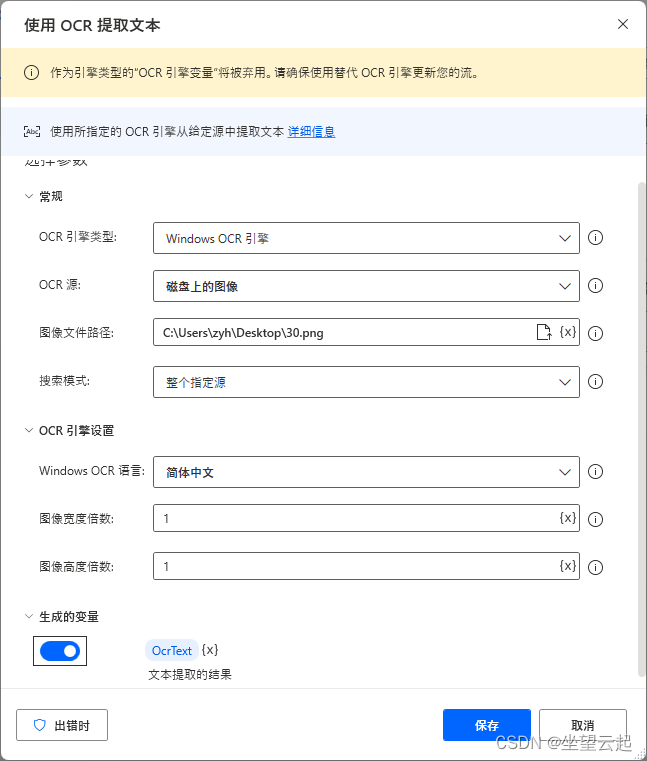
点击保存,回到界面。

点击上面的操作栏中的开始按,运行完之后,再右下角,流变量哪里可以可以双击看到识别的内容。

因为最近再接触了一些ocr相关的内容。所以对于识别率比较敏感,从这个识别率上看还是真心的不错的(网上说这个OCR大多数的代码来自Finney开发的Text Grab)。
如果办公使用,很方便的,另外配合工作流可以进行比较复杂的功能实现,不得不感叹微软这种世界级科技巨头还是真是牛啊......
貌似是上面功能的来源地,见下面网址,PowerToys。
Microsoft PowerToys 是一组实用程序,供高级用户调整和简化他们的 Windows 体验以提高工作效率。
https://github.com/microsoft/PowerToys![]() https://github.com/microsoft/PowerToys
https://github.com/microsoft/PowerToys